Makro na nßstrojovΘ liÜt∞
Zdroj: Internet
Vyu₧φvßte p°i prßci s Excelem vlastnφ makra a cht∞li byste mφt pro lepÜφ p°φstupnost na nßstrojovΘ liÜt∞ tlaΦφtko k jejich aktivaci? Potom postupujte dle nßsledujφcφho nßvodu. Klikn∞te prav²m tlaΦφtkem myÜi na nßstrojovou liÜtu a z kontextovΘ nabφdky vyberte polo₧ku Vlastnφ. Zobrazφ se dialog pro specifikaci obshau nßstrojovΘ liÜty, ve kterΘm se p°esuneme do sekce Makra, ze kterΘ na nßstrojovou liÜty p°etßhneme polo₧ku (budoucφ tlaΦφtko) Vlastnφ tlaΦφtko:
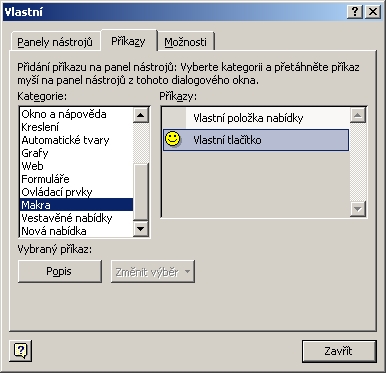 |
Dialog zavφrat nebudeme na na nov∞ vzniklΘ tlaΦφtko klikneme prav²m tlaΦφtkem myÜi. Tφm dojde k zobrazenφ kontextovΘ nabφdky pro danΘ tlaΦφtko nßstrojovΘ liÜty:
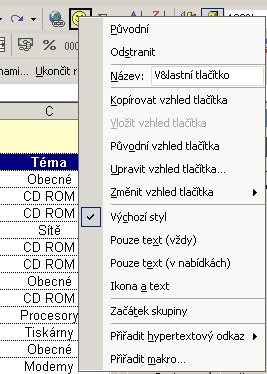 |
Zde potΘ vybereme polo₧ku P°i°adit makro a v dialogu potΘ specifikujeme, jakΘ makro mß b²t k danΘmu tlaΦφtku p°i°azeno:
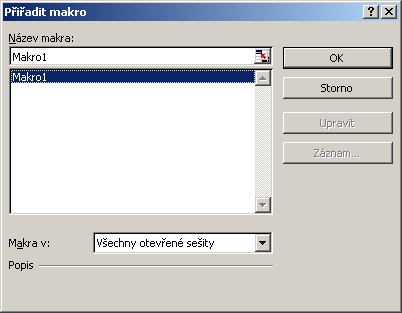 |
Stiskem tlaΦφtka OK zm∞ny potvrdφme.
Tisk vzorc∙
Zdroj: Internet
Chcete-li vytisknout strßnku vΦetn∞ vzorc∙, p°esu≥te se do nabφdky Nßstroje - Mo₧nosti, kde na kart∞ Zobrazenφ zaÜkrtn∞te v sekci Mo₧nosti okna polφΦko Vzorce. PotΘ se ji₧ strßnka vytiskne vΦetn∞ obsa₧en²ch vzorc∙.
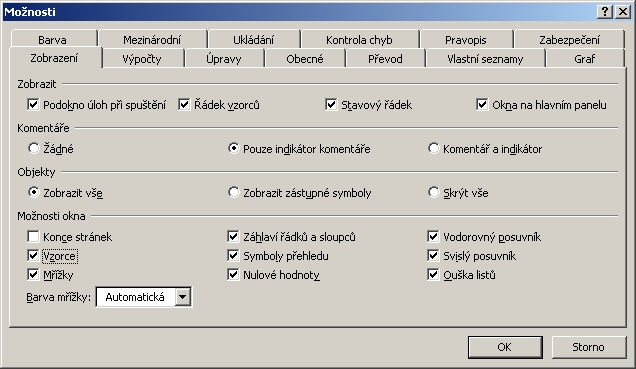 |
Ulo₧enφ prost°edφ Excelu
Zdroj: Internet
Pokud jste si zvykli pracovat v prost°edφ tabulkovΘho editoru Excel se stßlou skupinou seÜit∙, jist∞ ocenφte, ₧e program nabφzφ mo₧nost ulo₧enφ tzv. pracovnφho prostoru. StaΦφ v Excelu otev°φt ₧ßdanou skupinu seÜit∙ a z v nabφdce Soubor potΘ vybrat polo₧ku Ulo₧it prostor. Tφm dojde k ulo₧enφ praconφho prost°edφ do souboru s extenzφ xlw, kter² lze poslΘze kdykoliv otev°φt.:
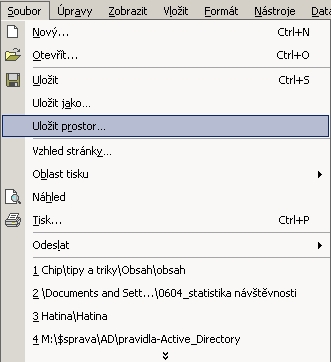 |